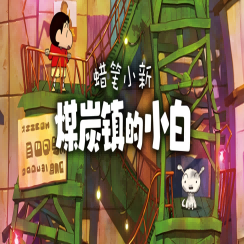用好你的Word 2003 制作出特大横幅的方法
时间:2005-11-24 | 作者:IT168 | 阅读:166
公司、企业举行办公、商务等活动时,总是需要制作用于欢迎、宣传的横幅。以前我们就找人进行撰写,不过现在办公自动化日益普及,难道还要延用费时费力的老办法吗?下面笔者就为大家介绍利用常见办公软件来制作特大横幅的方法。
认识横幅
一般来说,横幅主要用于欢迎、宣传、示意的目的。横幅通常悬挂在会议现场、举行活动的展厅、广场或建筑外墙。所以要求横幅上的文字幅面较大、线条清晰,通常一个字占据一个页面的位置,使人一目了然。横幅一般都是用于特定场合,如会议、活动、仪式,使用时间较短。如果采用专业的广告印刷方式,成本较高,其实对于一般应用,利用打印机制作出来的横幅就能满足要求。
简单易行,够用就好-Microsoft Word 2003制作方法
一、打印文字
在Word 2003中打印特大字很简单,可按以下步骤操作:
第一步:运行Word 2003,软件自动打开一个空白文档。
第二步:根据需要设置页面大小。点击“文件”菜单,选择“页面设置”,选择“纸张”标签页,在下拉框中选择一种合适的纸张大小。如果需要特殊尺寸,则选择 “自定义大小”,接着设置纸张大小。最后再设置页边距、方向等参数。这些参数需要根据实际进行选择,并无限制。只要保证打印出来的文字大方美观即可。
第三步:在文档中输入你需要打印的字,如“欢迎××专家莅临我公司检查指导工作”。
第四步:选择刚才输入的文字,在“字号”下拉框中选择最大的字号“72”。我们会发现文字显得不够大。那该如何设置成更大字号的文字呢?其实你只需在字号文本框中直接输入大于72的数字即可。下图就是在A4幅面上编辑特大字(字号为550磅)的预览图。最后调整文字的字体、颜色等外观。

第五步:预览效果,不满意再进行修改。
第六步:打印输出。
认识横幅
一般来说,横幅主要用于欢迎、宣传、示意的目的。横幅通常悬挂在会议现场、举行活动的展厅、广场或建筑外墙。所以要求横幅上的文字幅面较大、线条清晰,通常一个字占据一个页面的位置,使人一目了然。横幅一般都是用于特定场合,如会议、活动、仪式,使用时间较短。如果采用专业的广告印刷方式,成本较高,其实对于一般应用,利用打印机制作出来的横幅就能满足要求。
简单易行,够用就好-Microsoft Word 2003制作方法
一、打印文字
在Word 2003中打印特大字很简单,可按以下步骤操作:
第一步:运行Word 2003,软件自动打开一个空白文档。
第二步:根据需要设置页面大小。点击“文件”菜单,选择“页面设置”,选择“纸张”标签页,在下拉框中选择一种合适的纸张大小。如果需要特殊尺寸,则选择 “自定义大小”,接着设置纸张大小。最后再设置页边距、方向等参数。这些参数需要根据实际进行选择,并无限制。只要保证打印出来的文字大方美观即可。
第三步:在文档中输入你需要打印的字,如“欢迎××专家莅临我公司检查指导工作”。
第四步:选择刚才输入的文字,在“字号”下拉框中选择最大的字号“72”。我们会发现文字显得不够大。那该如何设置成更大字号的文字呢?其实你只需在字号文本框中直接输入大于72的数字即可。下图就是在A4幅面上编辑特大字(字号为550磅)的预览图。最后调整文字的字体、颜色等外观。

第五步:预览效果,不满意再进行修改。
第六步:打印输出。
福利游戏
相关文章
更多-

- 《Swords & Slippers》新视频 女妖精晃动诱人
- 时间:2025-08-04
-

- 《Swords & Slippers》新截图 大雷公主背后站五人
- 时间:2025-04-28
-

- 《Swords & Slippers》新视频 白雪公主拿大斧砍人
- 时间:2025-04-21
-
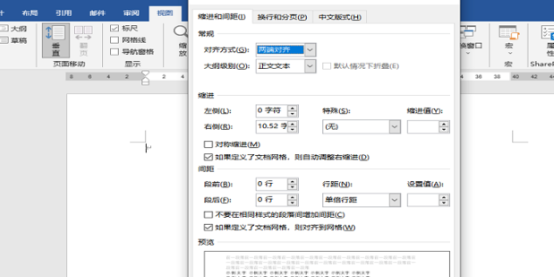
- word制表位详细使用步骤
- 时间:2024-10-02
-
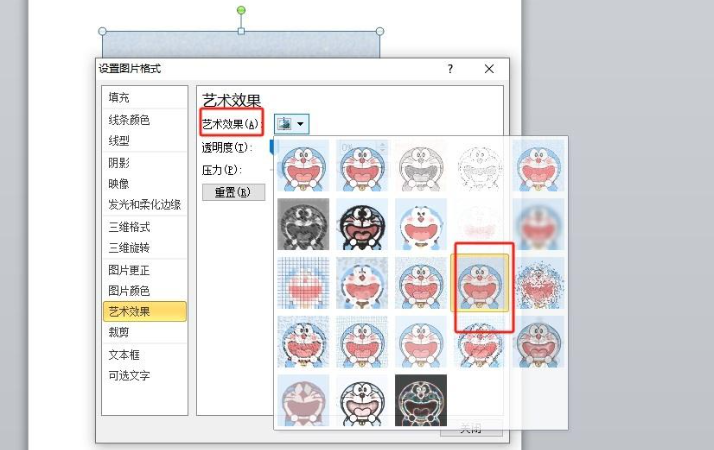
- word给图片添加马赛克气泡效果详细操作步骤
- 时间:2024-10-02
-
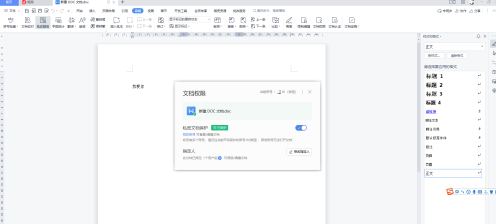
- word文档权限详细设置步骤
- 时间:2024-10-02
-
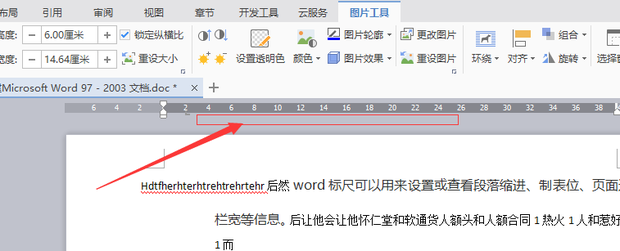
- word标尺详细使用步骤
- 时间:2024-10-02
-
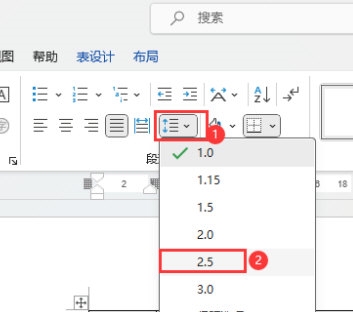
- word调整行间距详细操作教程
- 时间:2024-10-02
大家都在玩
热门话题
大家都在看
更多-

- 光遇邮差先祖兑换图2025
- 时间:2025-08-05
-

- 什么是蜡烛图?蜡烛图模式有哪些?蜡烛图详细介绍
- 时间:2025-08-05
-

- Cycle Network(CYC币)是什么?是一个好投资吗?CYC代币经济与空投领取指南
- 时间:2025-08-05
-

- 数字货币VS加密货币VS稳定币核心区别
- 时间:2025-08-05
-

- Cardano(ADA币)价格预测:2025年、2026年及以后
- 时间:2025-08-05
-

- 《米姆米姆哈》米姆配种攻略
- 时间:2025-08-05
-

- 《闪送》黑名单查看方法
- 时间:2025-08-05
-

- 《明日方舟》界园肉鸽玩法攻略
- 时间:2025-08-05